구운 등급 추출
| 1. | 고르다 Color > MatchGrade 스크립트에 MatchGrade 노드를 삽입합니다. |
| 2. | 다음을 수행하십시오. |
• MatchGrade의 연결 Source 색상 변환을 적용하려는 클립에 입력합니다.
• 연결 Target 일치시키려는 클립에 입력하십시오. 이것은 등급이 매겨 져야합니다. Source.
• MatchGrade의 출력에 뷰어를 연결하십시오.
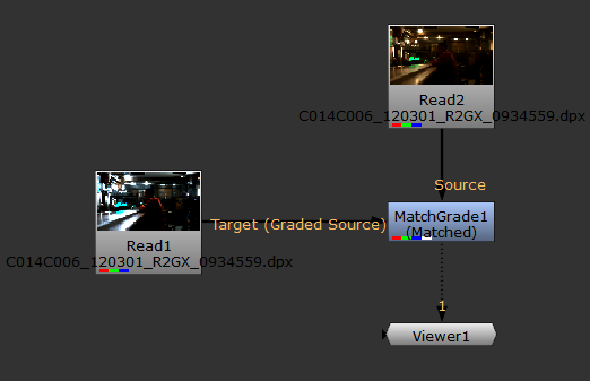
| 3. | MatchGrade 속성에서 Task 로 설정 Match Graded Source. |
| 4. | 구운 등급을 추출하려면 MatchGrade에서 Source 과 Target 클립. 대상 클립을 다시 포맷 할 때와 같이 시간과 공간에 맞춰 클립이 정렬되지 않은 경우 Align Target to Source MatchGrade 노드의 업스트림에서 Transform 노드와 Reformat 노드를 추가합니다. |
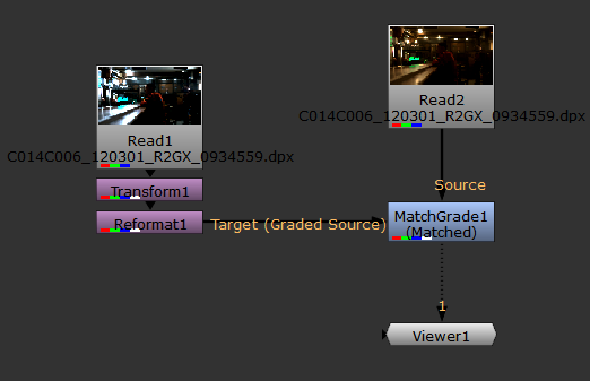
팁: 대상에 소스에없는 영역 (예 : 검은 색 테두리)이 포함 된 경우 Crop Target. 클릭 Align Target to Source 언제 Crop Target 사용하도록 설정하면 Target 입력.
| 5. | MatchGrade가 시퀀스의 특성 색상을 포함하는 선택된 참조 프레임에서 단일 글로벌 등급을 계산하고 해당 등급을 모든 등급의 프레임에 적용하려면 Source 순서대로 진행 참조 프레임 분석. 이 모드에서는 성적을 OCIOFileTransform 또는 OCIOCDLTransform 노드로 내보내 스크립트의 다른 곳에서 재사용 할 수 있습니다. |
MatchGrade가 로컬 등급을 프레임 단위로 계산하여 색상 변환이 현재 프레임에 따라 업데이트되도록하려면 프레임 당 자동 분석. 이 모드에서는 성적을 내보내 다른 곳에서 재사용 할 수 없습니다.
참조 프레임 분석
| 1. | MatchGrade 속성에서 Analysis 로 설정 Analyze Reference Frames. |
| 2. | 이미지의 특정 영역에만 색상을 맞추려면 마스크에 마스크가 있는지 확인하십시오. Source 입력의 알파 채널. 그런 다음 설정 Mask 다음 중 하나에 |
• Alpha -알파 채널을 마스크로 사용합니다. 등급은 알파 채널의 검은 색이 아닌 영역으로 제한됩니다.
• Inverted Alpha -알파 채널을 반전시키고 마스크로 사용합니다. 등급은 알파 채널의 흰색이 아닌 영역으로 제한됩니다.
노트 : 때 Mask 제어가 아닌 다른 것으로 설정 None, 추가 Apply Grade to Masked Region 제어가 표시됩니다.
이 컨트롤은 기본적으로 활성화되어 있지만 대신 전체 이미지에 그레이딩을 적용하지 않고 선택한 영역에서 그레이드를 계산하고 LUT를 내 보내지 않고도 전체 이미지에 적용 할 수 있습니다.
| 3. | 세트 Output 에 Target. |
MatchGrade는 Target 뷰어에서 푸티 지.
| 4. | MatchGrade가 분석에 사용할 참조 프레임을 선택하려면 시퀀스를 재생하십시오. 시퀀스에서 특성 색상을 다루는 프레임을 찾으면 |
일반적으로 설정 한 참조 프레임이 많을수록 MatchGrade가 색상을 더 잘 일치시킬 수 있습니다.
팁: 설정할 수도 있습니다 Target 에 Matched 과 Analysis 에 Auto-analyze Per Frame 참조 프레임을 설정할 위치를 미리 봅니다.
| 5. | 참조 프레임 설정을 마쳤 으면 Transform 등급을 계산하는 방법을 선택하는 드롭 다운 메뉴 : |
• 3D LUT -3D 룩업 테이블 (LUT)로 등급을 계산합니다. 그래야 성적을 .csp OCIOFileTransform 노드와 함께 사용할 수있는 형식입니다.
• CDL-등급을 색상 결정 목록 (CDL)으로 계산하십시오. 이를 통해 등급을 OCIOCDLTransform 노드로 내보낼 수 있습니다.
노트 : 그만큼 CDL 변환은 제한되어 있으며 모든 유형의 색상 변환을 모델링 할 수는 없습니다. 대부분의 경우 3D LUT 최상의 결과를 제공합니다.
| 6. | 세트 Output 돌아가다 Matched 클릭 Analyze Reference Frames. |
MatchGrade는 일치하는 데 필요한 변환을 계산합니다. Source 에 이미지 Target 영상.
| 7. | 결과를 평가하려면 MatchGrade 노드를 선택하고 D 반복해서 원본 간 전환 Source 이미지와 그레이딩 된 출력. |

|

|
| 그만큼 Source 영상. | 그만큼 Target 영상. |

|
| 색상 일치 결과. |
| 8. | 결과가 마음에 들지 않으면 다음 중 하나 이상을 시도하십시오. |
• 더 많은 참조 프레임을 설정하십시오.
• 사용 Pre LUT분석에 사용할 1D 셰이퍼 LUT를 지정하는 드롭 다운 메뉴 : Linear 또는 Logarithmic.
• 증가 LUT Resolution 값. 이것은 MatchGrade가 색상 변환을 저장하는 룩업 테이블 (LUT)의 해상도입니다. 값이 클수록 결과가 향상 될 수 있지만 처리 시간도 늘어납니다. 최대 값은 64입니다.
결과를 업데이트하려면 Analyze Reference Frames 다시.
| 9. | 설정하면 Transform 에 CDL 5 단계에서 조정하여 등급을 수동으로 미세 조정할 수 있습니다. slope, offset , power , saturation. 그만큼 lock 오른쪽 컨트롤을 클릭하면 값이 다시 계산되지 않습니다 Recalculate CDL을 사용하면 일부 값을 수동으로 설정하고 다른 값을 자동으로 추정 할 수 있습니다. 예를 들어, 조정하고 잠글 수 있습니다 slope 과 offset 클릭 Recalculate CDL 자동 재 계산 power 과 saturation. |
| 10. | 필요한 경우 계산 된 성적을 내보내고 스크립트의 다른 노드에 적용 할 수 있습니다. 이 작업을 수행하는 방법은 등급을 3D LUT 또는 CDL로 계산했는지 여부에 따라 다릅니다. |
• 설정하면 Transform 에 3D LUT, LUT를 .csp 파일을 작성하고 OCIOFileTransform 노드를 작성하여 스크립트의 다른 곳에서 동일한 등급을 적용 할 수 있습니다. 그렇게하려면 파일 경로와 이름을 입력하십시오. .csp 에 파일 LUT output file 필드를 클릭 Write LUT를 내보내려면그런 다음 Create OCIOFileTransform 에서 색상 변환을 적용하는 OCIOFileTransform 노드를 만들려면 .csp 파일.
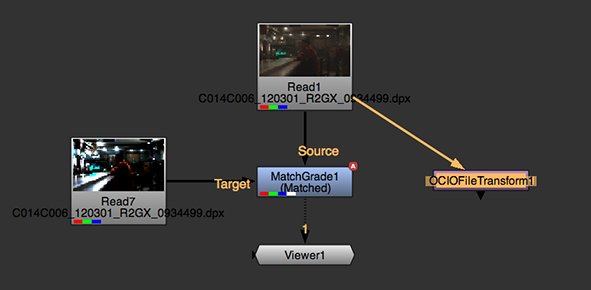
• 설정하면 Transform 에 CDL을 클릭하면 Create OCIOCDLTransform 의 값을 사용하는 OCIOCDLTransform 노드를 작성하려면 CDL Output MatchGrade 속성 섹션.
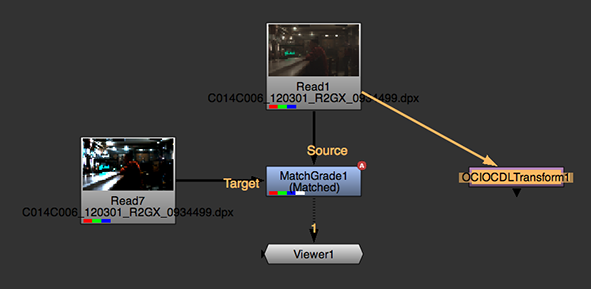
프레임 당 자동 분석
| 1. | MatchGrade 속성에서 Analysis 에 Auto-analyze Per Frame. |
MatchGrade는 일치하는 데 필요한 변환을 계산합니다. Source 에 이미지 Target 영상.
| 2. | 이미지의 특정 영역에만 색상을 맞추려면 마스크에 마스크가 있는지 확인하십시오. Source 입력의 알파 채널. 그런 다음 설정 Mask 다음 중 하나에 |
• Alpha -알파 채널을 마스크로 사용합니다. 등급은 알파 채널의 검은 색이 아닌 영역으로 제한됩니다.
• Inverted Alpha -알파 채널을 반전시키고 마스크로 사용합니다. 등급은 알파 채널의 흰색이 아닌 영역으로 제한됩니다.
| 3. | 결과를 평가하려면 MatchGrade 노드를 선택하고 D 반복해서 원본 간 전환 Source 이미지와 그레이딩 된 출력. |
또는 Output MatchGrade 속성의 드롭 다운 메뉴에서 뷰어에 표시 할 항목을 선택하십시오.
• Matched -색상 일치 결과를 봅니다.
• Source -보기 Source 입력.
• Target -보기 Target 입력.

|

|
| 그만큼 Source 영상. | 그만큼 Target 영상. |

|
| 색상 일치 결과. |
| 4. | 결과가 마음에 들지 않으면 LUT Resolution 값. 이것은 MatchGrade가 색상 변환을 저장하는 룩업 테이블 (LUT)의 해상도입니다. |
값이 클수록 결과가 향상 될 수 있지만 처리 시간도 늘어납니다. 최대 값은 64입니다.
| 5. | 필요한 경우 Pre LUT분석에 사용할 1D 셰이퍼 LUT를 지정하는 드롭 다운 메뉴 : |
• Auto Detect -사용하기에 가장 적합한 프리 LUT를 자동으로 감지합니다.
• Linear -선형 프리-루트를 사용하십시오.
• Logarithmic -로그 사전 LUT를 사용하십시오.
도움이되지 않은 죄송합니다
왜 도움이되지 않습니까? (해당되는 모든 것을 체크하세요)
의견을 보내 주셔서 감사합니다.
찾고있는 것을 찾을 수 없거나 워크 플로 관련 질문이있는 경우 시도해보십시오 파운드리 지원.
학습 내용을 개선 할 수있는 방법에 대한 의견이 있으시면 아래 버튼을 사용하여 설명서 팀에 이메일을 보내십시오.
의견을 보내 주셔서 감사합니다.